Crear flujos de Tableau Prep con Tableau Agent
A partir del 14 de octubre de 2025, Data Cloud pasará a llamarse Data 360. Durante esta transición, es posible que vea referencias a Data Cloud en nuestra aplicación y documentación. Si bien el nombre es nuevo, la funcionalidad y el contenido permanecen sin cambios.
Compatible con Tableau Prep Builder y Creación web de Tableau Prep en Tableau Cloud 2025.2 y posteriores, y Tableau Server 2025.3 y versiones posteriores.
Tableau Agent en Tableau Prep es una funcionalidad de IA generativa que puede ayudarle a limpiar y transformar sus datos. En versiones anteriores, podía usar Tableau Agent para crear campos calculados a medida que construía su flujo. A partir de la versión 2025.2, puede usar Tableau Agent para limpiar sus datos y construir su flujo, así como obtener ayuda para crear campos calculados. Esta funcionalidad está disponible en Tableau Prep Builder y Creación web de Tableau Prep en Tableau Cloud y Tableau Server (versión 2025.3 o posteriores).
Para usar Tableau Agent, simplemente describa lo que desea hacer usando un lenguaje natural como “Divida el campo Detalles del vuelo en campos separados para vuelo, fecha, clase y precio” o “Cambie los valores del campo de fecha de pedido a mes”. Tableau Agent devuelve un resumen sobre cómo realizar su tarea y un conjunto sugerido de pasos que puede aplicar a su flujo, incluso crear cálculos si es necesario.
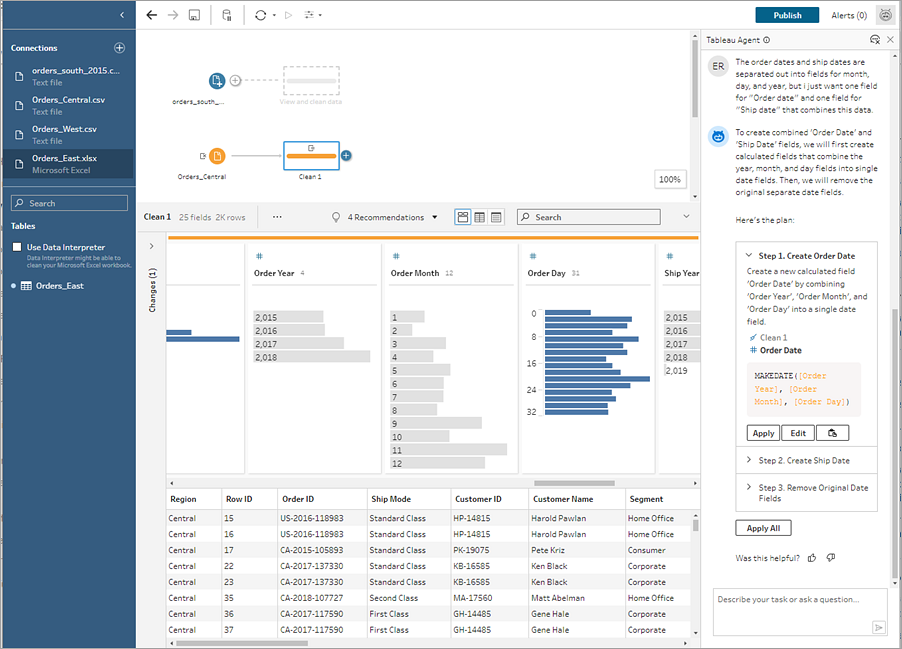
Como la persona encargada, puede revisar los pasos sugeridos y aplicar cada uno individualmente o aplicar todos los pasos del plan. Tableau Agent realiza los pasos por usted, creando su flujo y agregando los cambios al panel Cambios. Puede interactuar manualmente con cualquier cambio que realice Tableau Agent, como editar un cálculo o usar Deshacer o Rehacer, para que siempre tenga el control de su flujo.
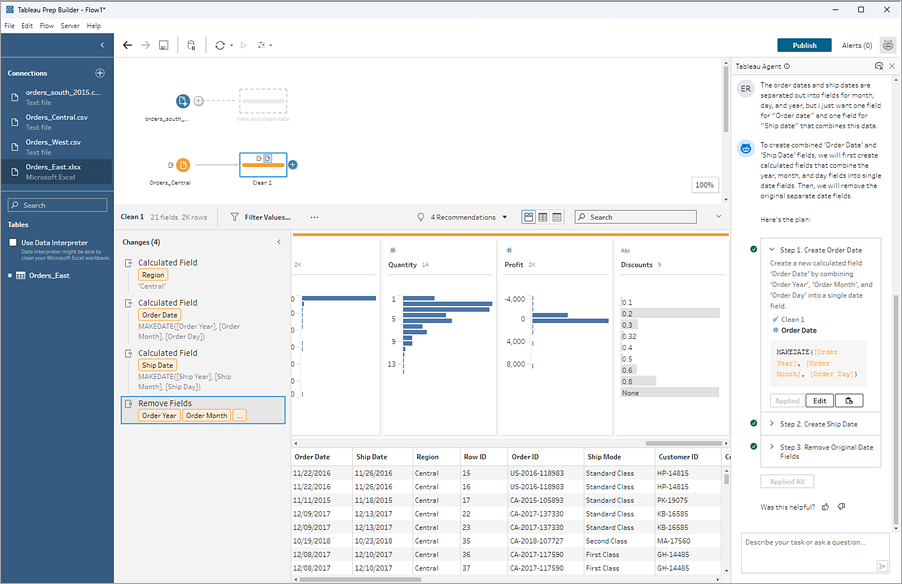
Tableau Agent puede realizar una sola acción, por ejemplo, crear un campo calculado, o acciones más complejas que requieren varios pasos. Dependiendo de las acciones que se necesiten para completar la tarea, Tableau Agent le mostrará la acción única que puede revisar y aplicar, o devolverá un plan cuando se requieran acciones más complejas y varios pasos. Tableau Agent tiene un máximo de 10 pasos. Si la acción requiere más de 10 pasos para completarse, divida su solicitud en varias preguntas.
Tableau Agent admite inglés (en_US) y un subconjunto de otros idiomas. Al utilizar Tableau Agent en Tableau Cloud o Tableau Server (versión 2025.3 o posterior), el lenguaje utilizado en la respuesta de IA generativa se basa en el Idioma establecido en Configuración de mi cuenta. Si la Configuración de mi cuenta aparece como No especificado, se utilizará la configuración de idioma del navegador.
Al utilizar Tableau Agent en Tableau Desktop y Tableau Prep Builder, el idioma utilizado en la respuesta de IA generativa se basa en el idioma seleccionado en el menú Ayuda > Seleccionar idioma. Para obtener más información sobre los idiomas admitidos, consulte Idiomas y configuraciones regionales compatibles con IA en Tableau(El enlace se abre en una ventana nueva).
Tableau Agente y confianza
Tableau Agent en Tableau Cloud se basa en la capa de confianza de Einstein(El enlace se abre en una ventana nueva) y hereda todas sus capacidades de seguridad, gobernanza y confianza. A medida que interactúa con Tableau Agent, ni sus datos ni sus conversaciones que se envían al modelo de lenguaje grande (LLM) se guardan en el LLM y nunca se utilizan datos del cliente para entrenar el modelo. Cuando realiza una solicitud en Tableau Prep, la solicitud se envía a una plantilla de solicitud creada por Tableau. La plantilla de solicitud solicita al LLM que cree un plan o conjunto de pasos para realizar su tarea, de modo que pueda revisar los pasos sugeridos que Tableau Agent devuelve antes de aplicarlos a su flujo.
Tableau Agent solo funciona con las fuentes de datos a las que está conectado su flujo y, en el caso de Tableau Prep, solo se envían al símbolo del sistema y al LLM los datos de la tabla para el paso seleccionado, no todos los datos del flujo.
Tableau Agent no conoce ninguna otra fuente de datos de Tableau, por lo que no puede sugerir contenido relevante, responder preguntas sobre linaje de datos ni responder preguntas de conocimiento general. Se respetan las directivas definidas por el usuario para la seguridad a nivel de filas y columnas. Los datos a los que un usuario tiene acceso mientras utiliza Tableau Agent se ajustan a cualquier directiva de seguridad a nivel de fila o columna que tenga implementada.
Cuando abra por primera vez Tableau Agent, indexará sus datos para comprender el contexto. Esto ayuda a Tableau Agent a devolver resultados relevantes según sus preguntas y su fuente de datos. La información que indexa incluye nombres de columnas y tipos de datos, y 5 filas de muestra de la tabla a la que se hace referencia en el paso de flujo.
La Capa de confianza de Einstein se puede utilizar para enmascarar información de identificación personal (PII) antes de enviarla al LLM usando el enmascaramiento de datos basado en patrones. Mediante el uso de técnicas de aprendizaje automático y coincidencia de patrones, la información de identificación personal (PII) en las solicitudes se reemplaza con tokens genéricos y luego se desenmascara con valores originales en la respuesta. Para obtener más información sobre cómo configurar el enmascaramiento de datos, consulte Seleccionar qué datos desea enmascarar(El enlace se abre en una ventana nueva) en la ayuda de Salesforce. Para una capa adicional de protección, la Capa de confianza de Einstein garantiza que después de que el LLM procesa la solicitud y la respuesta, este olvida tanto la solicitud como la respuesta.
Si utiliza Tableau Agent en Tableau Server (versión 2025.3 y posteriores), no utiliza la Capa de confianza de Einstein. En su lugar, se conecta directamente a su proveedor de modelos grandes de lenguaje. Para obtener más información, consulte IA en Tableau y confianza(El enlace se abre en una ventana nueva).
Consideraciones sobre la facturación de Tableau Agent
Nota: A partir de octubre de 2025, IA en Tableau ya no consume créditos de Einstein Request por el uso de la IA. Otros servicios, como los servicios de Data Cloud, aún pueden consumir otros tipos de créditos. Para obtener más información, consulte Preguntas frecuentes sobre actualizaciones de tarjetas de tasas de créditos de Einstein Request y Flex(El enlace se abre en una ventana nueva).
Cuando utiliza las funcionalidades de IA generativa en Tableau en Tableau Cloud, puede consumir créditos de Data Cloud si utiliza la función de recopilación y almacenamiento de datos de Einstein (también conocida como Pista de auditoría) como parte de la configuración de IA en Tableau. Para obtener más información, consulte Uso de IA en Tableau(El enlace se abre en una ventana nueva).
Puede ver el consumo de créditos en su organización de Salesforce mediante dashboards prediseñados y Digital Wallet, o conectarse a sus datos de Data Cloud desde Tableau y crear visualizaciones utilizando los datos de las tablas de Digital Wallet. Para obtener más información, consulte Ver consumo de créditos(El enlace se abre en una ventana nueva).
Acciones admitidas de Tableau Agent para Tableau Prep
Tableau Agent aún no tiene acceso a todas las funcionalidades de Tableau Prep, pero aún puede interactuar con su flujo para realizar estas acciones manualmente. Por ejemplo, Tableau Agent actualmente solo puede crear un flujo de forma lineal. Si necesita ramificar el flujo, deberá hacerlo manualmente.
A continuación se muestra la lista de acciones de transformación que Tableau Agent puede admitir actualmente. Para obtener información sobre las limitaciones de Tableau Agent, consulte Limitaciones de Tableau Agent para Tableau Prep, más adelante en este tema.
| Acción de transformación | Compatible con Tableau Agent |
|---|---|
| |
| Limpiar datos y darles forma |
|
| Tablas dinámicas de datos |
|
| Agregación y unión de filas o columnas de datos |
|
Introducción a Tableau Agent
Tableau Agent está disponible a través de un panel de conversación en el entorno de creación web de un sitio de Tableau Cloud o Tableau Server (a partir de la versión 2025.3) o en Tableau Prep Builder cuando inicia sesión en un sitio de Tableau Cloud o Server configurado para habilitar Tableau Agent.
Para acceder a Tableau Agent:
Tableau Cloud: Inicie sesión en un sitio de Tableau Cloud con Tableau+ y una conexión a una organización de Salesforce con IA generativa de Einstein configurada para utilizar las Tableau Agent en Tableau Prep. También debe tener permisos para acceder a Tableau Agent. Para obtener más información, consulte Activar IA en Tableau para su sitio(El enlace se abre en una ventana nueva).
Si no tiene Tableau pero desea probar Tableau Agent, puede inscribirse(El enlace se abre en una ventana nueva) para una prueba gratuita de Tableau Cloud que ahora incluye las funcionalidades de Tableau Agent.
Tableau Server (versión 2025.3 y posteriores): inicie sesión en un sitio de Tableau Server con IA en Tableau configurado y activado para Tableau Prep. Para obtener más información, consulte Activar la IA en su sitio de Tableau Server(El enlace se abre en una ventana nueva).
Tableau Prep Builder: inicie sesión en un sitio de Tableau Cloud con Tableau+ o en un sitio de Tableau Server. IA en Tableau también debe estar activado para Tableau Prep.
Tableau Agent no puede conectarse a sus fuentes de datos, incorporar más datos por usted, optimizar el muestreo ni crear pasos de entrada. Así que comience conectándose a sus datos y llevando las tablas con las que desea trabajar al lienzo de flujo.
Iniciar Tableau Agent
Puede iniciar Tableau Agent desde la barra de herramientas en Tableau Prep Builder, desde la creación web de Tableau Prep en Tableau Cloud o Server (versión 2025.3 y posteriores), o desde el cuadro de diálogo de cálculo. Para obtener más información sobre cómo iniciar Tableau Agent desde el cuadro de diálogo de cálculo, consulte Crear campos calculados con Tableau Agent en este tema.
En el panel de flujo, seleccione el icono de Tableau Agent de la barra de herramientas junto a Alertas.
Nota: Si no ve el icono, asegúrese de haber iniciado sesión en un sitio de Tableau Cloud (Servidor > Iniciar sesión en Tableau Prep Builder) o en un sitio de Tableau Server con IA en Tableau para Prep activada. Tableau Cloud requiere Tableau+ y usted también debe tener permisos para usar Tableau Agent.
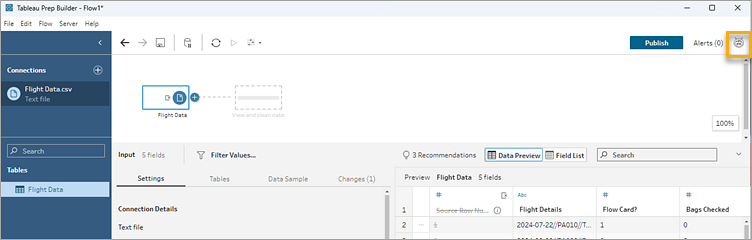
Cuando se abra el panel, seleccione Entendido para reconocer el descargo de responsabilidad para comenzar. Es posible que deba desplazarse hacia abajo para ver el botón.
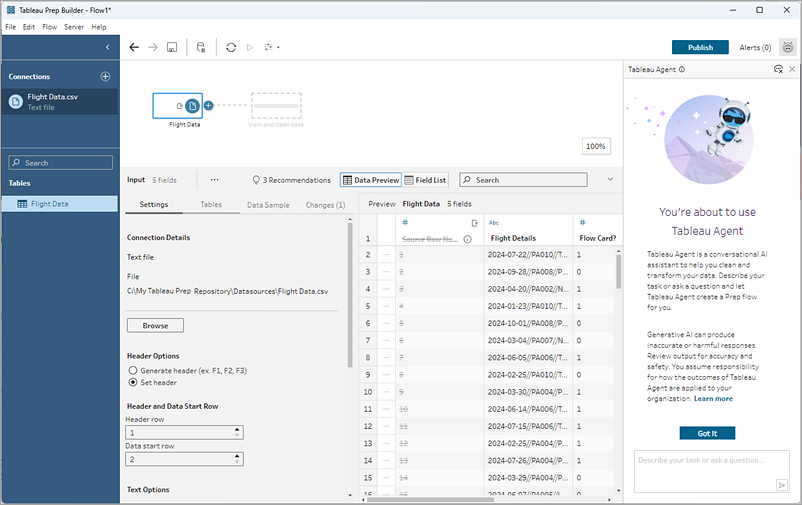
Limpiar y preparar datos con Tableau Agent
El ejemplo de esta sección utiliza datos de un desafío de Preppin Data(El enlace se abre en una ventana nueva).
Tableau Agent no es un chatbot abierto. Solo funciona dentro de su conjunto de datos y realiza un conjunto específico de acciones en torno a la limpieza y transformación de su flujo. Por ejemplo, Tableau Agent puede ayudarle a dividir campos, crear tablas dinámicas o agregar sus datos, pero no puede responder preguntas abiertas como “Cuéntame sobre este flujo” o “Cuéntame más sobre la tabla Pedidos”.
Nota: Actualmente, Tableau Agent no puede ejecutar el flujo ni programarlo para que se ejecute, crear pasos de salida o ayudar con ciertos tipos de pasos, como pasos de unión de columnas, unión de filas, scripts o predicción. Para obtener más información, consulte Limitaciones de Tableau Agent para Tableau Prep.
En el panel Flujo, seleccione el paso en el que desea que Tableau Agent aplique la acción de limpieza. Seleccione un tipo de paso de entrada, limpieza u otro tipo de paso admitido.
Actualmente, Tableau Agent funciona con un paso específico, por lo que primero deberá seleccionar el paso en el que desea realizar una acción. Si desea realizar operaciones de limpieza en tablas que existen en pasos separados, deberá hacerlo paso a paso.
En el panel Tableau Agent, describa la acción con la que desea que Tableau Agent le ayude.
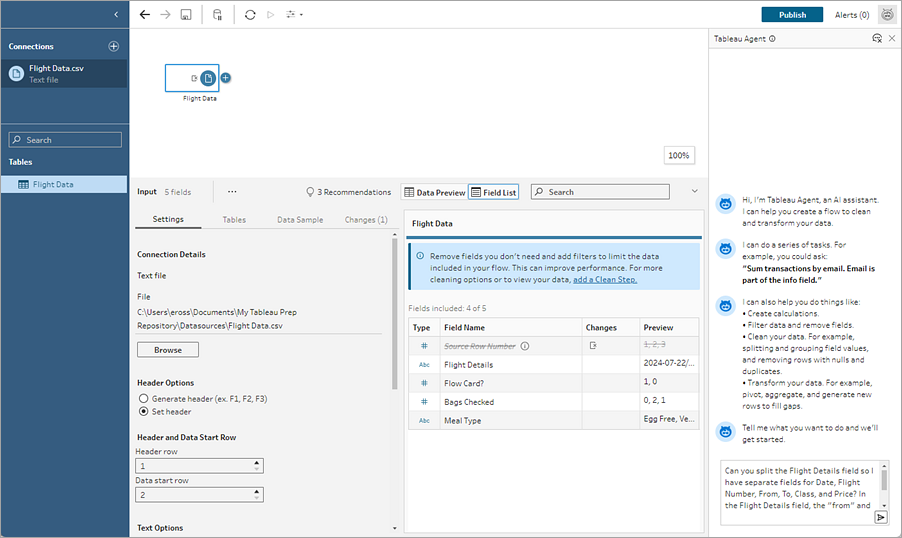
Consejo: Para obtener los mejores resultados de Tableau Agent, sea específico en su solicitud y proporcione tantos detalles como sea posible para ayudar a Tableau Agent a comprender el contexto. En este ejemplo, nuestro valor de campo utiliza dos delimitadores diferentes. Al incluir esta información en la solicitud “¿Puede dividir el campo Detalles del vuelo para que tenga campos separados para Fecha, Número de vuelo, Origen, Destino, Clase y Precio?” En el campo Detalles de vuelo, los datos “Origen” y “Destino” se muestran con un guión. Por ejemplo, “Tokio-Nueva York”. Tableau Agent puede comprender mejor la solicitud y sugerir las acciones correctas.
Cuando su solicitud esté lista, haga clic en la flecha en el cuadro de texto para pasársela a Tableau Agent. Tableau Agent indexa los datos en el paso seleccionado para evaluar su solicitud con respecto a los datos. Luego, la solicitud se pasa a una plantilla de solicitud, que luego se pasa al LLM para procesar y devolver un plan.
Revise los pasos del plan expandiendo cada paso.
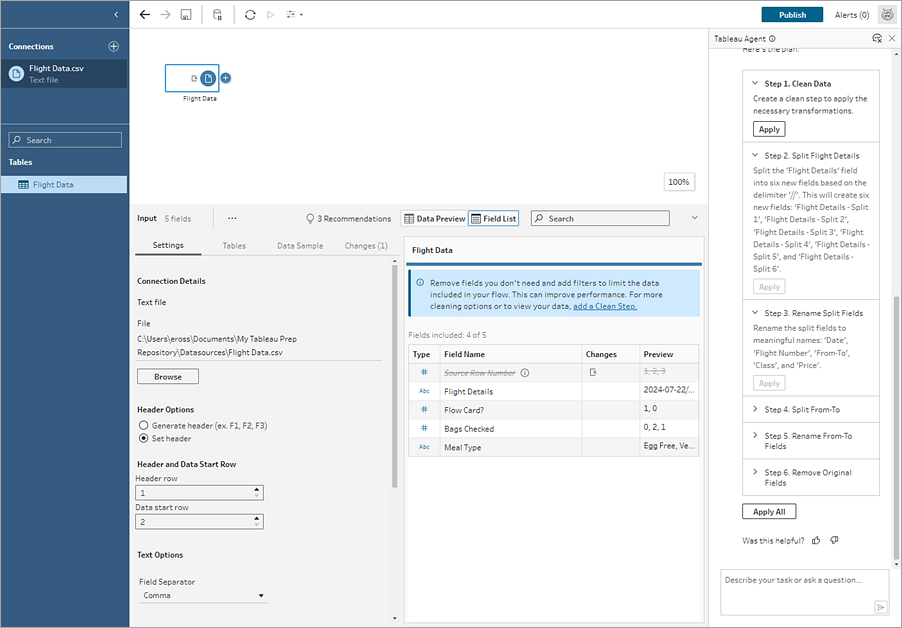
Haga clic en Aplicar para aplicar cada paso individualmente, o haga clic en Aplicar todo y Tableau Agent aplicará todos los pasos del plan.
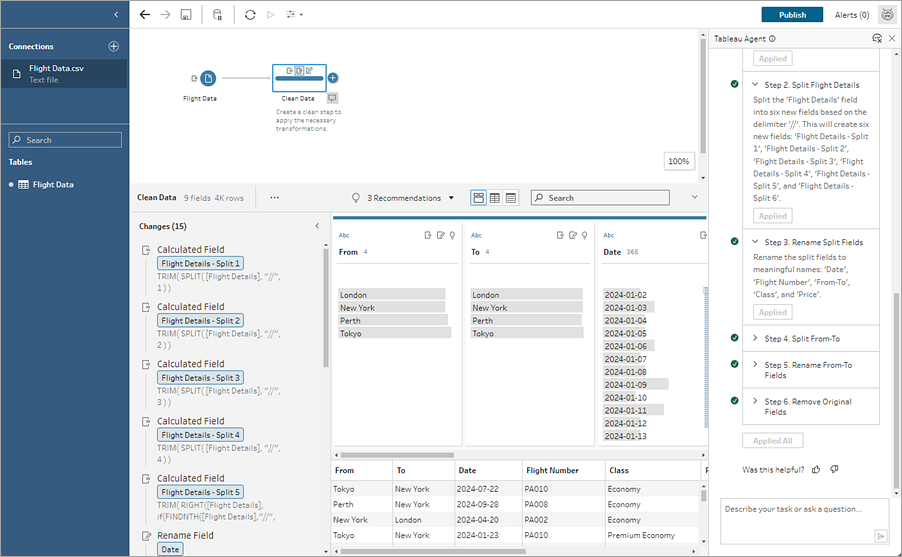
Evalúe el resultado para asegurarse de que Tableau Agent sea lo que desea. Aparece una marca de verificación verde junto a cada paso completado correctamente. Puede evaluar y modificar los cambios enumerados en el panel Cambios, así como actualizar la descripción agregada al paso en el panel de flujo.
Continúe pidiéndole a Tableau Agent que le ayude a limpiar sus datos y luego agregue un paso de salida para completar el flujo.
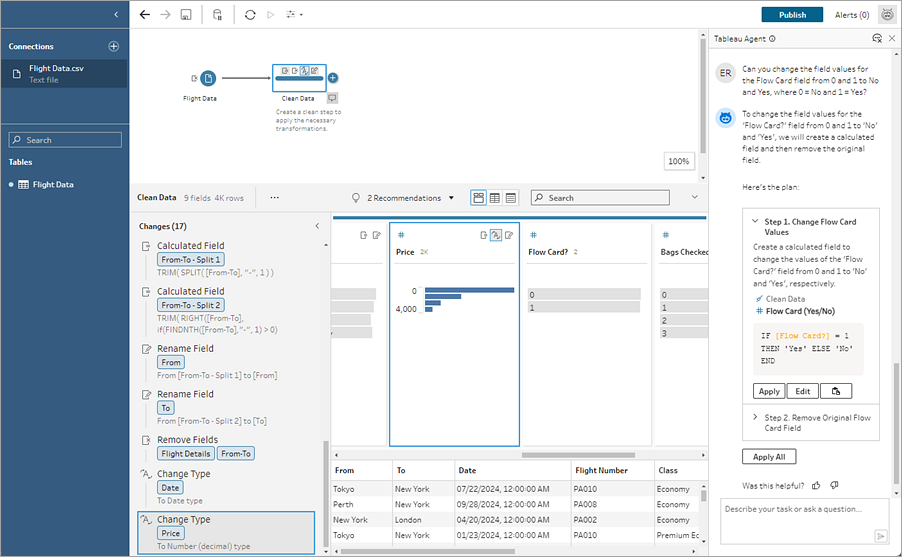
Crear campos calculados con Tableau Agent
Compatible con Creación web de Tableau Prep en Taleau Cloud, Tableau Server (versión 2025.3 o posterior) y Tableau Prep Builder (versión 2025.2 y posteriores).
Crear campos calculados es más fácil que nunca con Tableau Agent. Inicie Tableau Agent desde el cuadro de diálogo de cálculo y, después, describa un cálculo y Tableau Agent creará la fórmula, lo que le permitirá agregar campos calculados potentes a sus flujos de Prep con un solo clic. Anteriormente, crear fórmulas para campos calculados requería comprender los objetos y campos, las funciones disponibles y diversas limitaciones basadas en tipos de datos, tipos de fórmulas y más.
Tableau Agent simplifica enormemente la tarea de crear funciones personalizadas. Ahora los dos permiten a los usuarios técnicos y no técnicos crear cálculos fácilmente utilizando un lenguaje sencillo. Con la capacidad de crear rápida y eficientemente campos de fórmula de resumen y de nivel de fila a partir de descripciones en lenguaje natural, puede realizar la preparación de datos, lo que hace que sea más fácil y rápido combinar, dar forma y limpiar datos para el análisis.
Crear campos calculados
Nota: A partir de la versión 2025.2, cuando le pida ayuda a Tableau Agent con un cálculo, se abrirá un panel de conversación para que haga preguntas en lugar de permitirle hacer preguntas directamente en el cuadro de diálogo Cálculo.
Haga clic en un paso de limpieza en el panel Flujo.
En la barra de herramientas del panel de perfiles, haga clic en Crear campo calculado. En una tarjeta de perfil o en una cuadrícula de datos, haga clic en el menú Más opciones
 y seleccione Crear campo calculado > Cálculo personalizado.
y seleccione Crear campo calculado > Cálculo personalizado.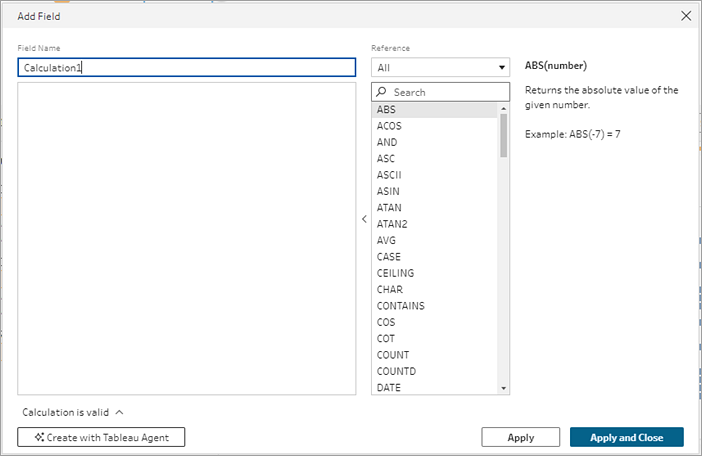
Haga clic en Crear con Tableau Agent. El cuadro de diálogo de cálculo se cerrará y se abrirá el panel Tableau Agent.
En el panel Conversación, seleccione Entendido para reconocer el descargo de responsabilidad para comenzar.
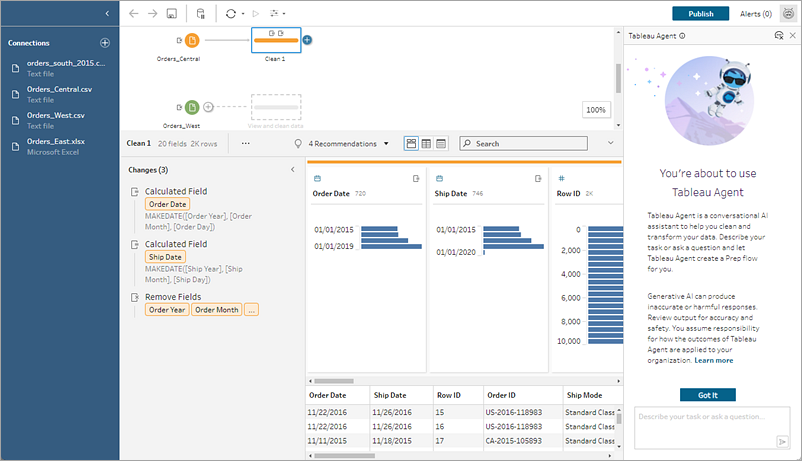
Dado que abrió Tableau Agent desde el cuadro de diálogo de cálculo, ya está rellenado con su intención. En el cuadro de texto de Tableau Agent, describa el cálculo que desea. Proporcione tantos detalles como sea posible para obtener mejores resultados.
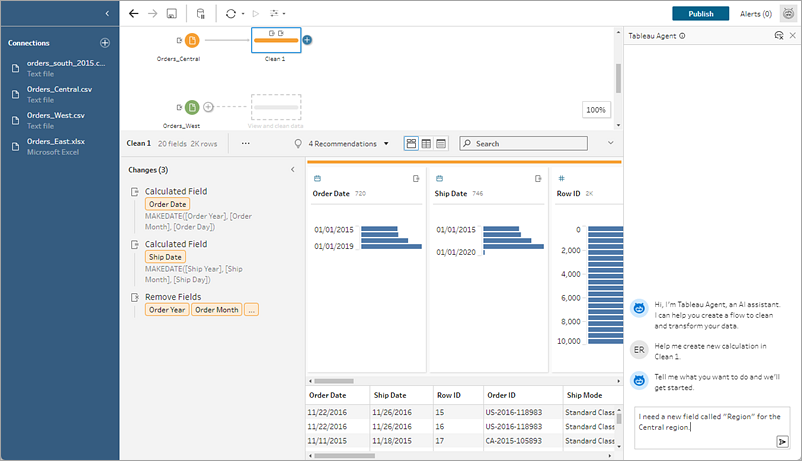
Cuando su solicitud esté lista, haga clic en la flecha en el cuadro de texto para pasársela a Tableau Agent.

Nota: Si Tableau Agent no puede proporcionar un cálculo válido, puede proporcionar comentarios.
Evalúe el resultado para asegurarse de que sea lo que desea. Haga clic en Editar para abrir el cuadro de diálogo de cálculo y personalizar el cálculo manualmente y aplicarlo, o haga clic en Aplicar y Tableau Agent agregará el cálculo a su flujo.
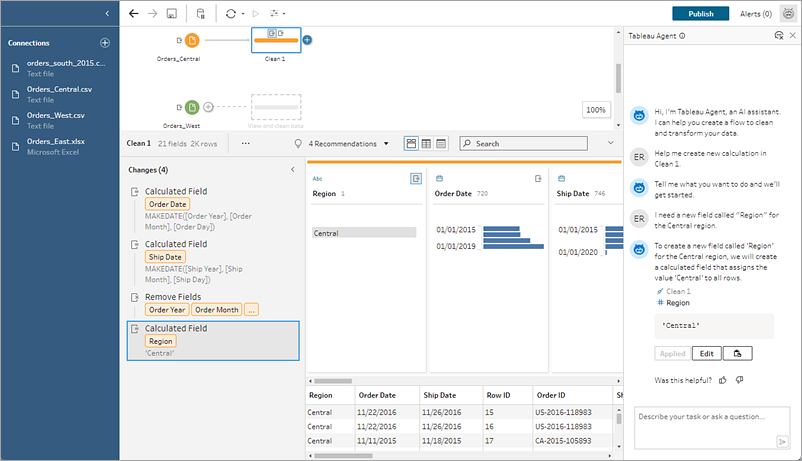
Ejemplos de cálculo
Nota: A veces, Tableau Agent le mostrará el cálculo sugerido en el panel Tableau Agent para que lo revise y aplique y, a veces, solo mostrará una descripción resumida que puede aplicar y luego revisar y editar en el panel Cambios.
Ejemplo de cálculo 1:
Solicitud: Escribe un cálculo para encontrar el nombre del mes para los pedidos en el campo Fecha del pedido.
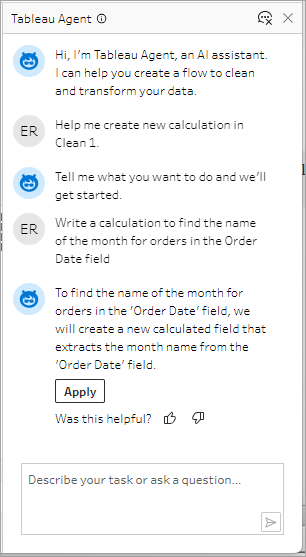
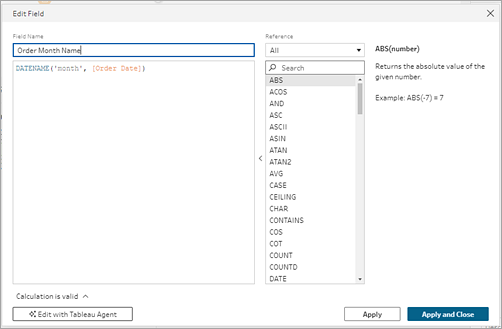

Ejemplo de cálculo 2:
Solicitud: Escribe un cálculo para limitar los valores en el campo Cantidad por un valor máximo de 10.
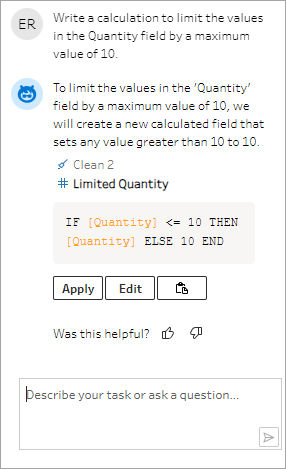
En este ejemplo, se agrega un mensaje adicional para refinar los cálculos y mantener los valores que están por encima del umbral.
Solicitud: Si la cantidad es superior a 10, reemplázala con el texto "Por encima del umbral" y mantén los valores originales.
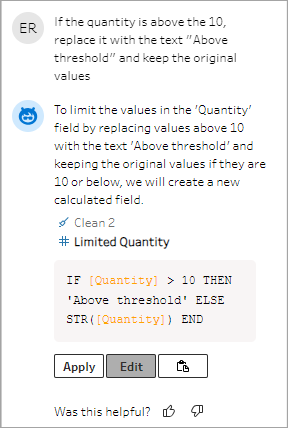
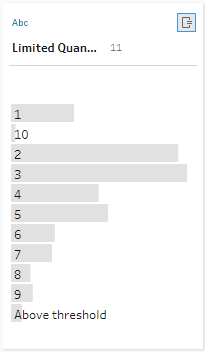
Consejos para obtener los mejores resultados
Tableau Agent hace todo lo posible para comprender su intención y sus datos. Pero todavía está aprendiendo. Utilice los siguientes consejos para ayudar a Tableau Agent a hacer lo mejor que pueda y ofrecerle excelentes resultados.
| Sugerencia: | Problema | Qué hacer |
|---|---|---|
| Sea explícito con su intención | Tableau Agent hace todo lo posible para inferir su intención, pero es posible que no siempre lo haga bien. | Si sabe que desea que Tableau Agent divida un campo, dígale qué campos quiere que cree. Alternativamente, si desea que Tableau Agent cree un cálculo, intente comenzar su solicitud con la frase “Crea un cálculo que...” |
| Ocultar campos irrelevantes | Los campos con nombres similares en su conjunto de datos pueden resultar confusos para Tableau Agent. | Oculte los campos que no necesita y Tableau Agent no utilizará estos campos ocultos. |
| Cuidado con los sinónimos | Tableau Agent hace un buen trabajo al comprender sinónimos comunes. Por ejemplo, sabría que “títulos” y “películas” podrían aplicarse a un campo llamado “películas”. Sin embargo, no conoce ninguna terminología o acrónimos específicos de su empresa que pueda utilizar. | Consulte los campos específicos que le interesan para ayudar a Tableau Agent a ser más preciso. |
| Utilice terminología específica en sus solicitudes | Tableau Agent puede analizar su fuente de datos en busca de nombres de campos y datos en esos campos, pero realmente no comprende los datos de la misma manera que un humano. | Cuanto más descriptiva sea su solicitud, mejor podrá Tableau Agent proporcionar la respuesta correcta. |
| Divida tareas complejas | Tableau Agent puede crear un plan escalonado, pero puede tener dificultades para completar varias tareas complejas en un gran plan. | Divida sus tareas en partes e itere. Por ejemplo:
|
| Solo haga preguntas sobre sus datos | Tableau Agent no es un chatbot de uso general. No puede responder preguntas de consultoría como “¿cómo debo limpiar mis datos?” o preguntas generales como “¿qué raza de gato es la mejor como mascota?” | Haga preguntas dirigidas a realizar acciones de limpieza específicas en los datos e iterar los resultados. |
Ayudar a Tableau Agent a mejorar
Tableau Agent todavía está aprendiendo. Por ejemplo, algunos cálculos creados por Tableau Agent no se escribirán como esperaba. Cuando esto sucede, sus comentarios sobre los errores ayuda a Tableau Agent a seguir mejorando sus operaciones de limpieza y a crear cálculos cada vez más precisos.

Limitaciones de Tableau Agent para Tableau Prep
Tableau proporciona herramientas útiles para el analista humano y Tableau Agent no es diferente. IA en Tableau no está destinado a reemplazar a los analistas y exploradores de datos; está aquí para ayudar. Su participación en el proceso es crucial.
Tipos de análisis
Tableau Agent aún no puede gestionar preguntas de tipo consultivo, como “¿Qué hace este flujo?”, “¿Puede explicar este cálculo?” ni ayudarlo a solucionar problemas de su flujo, como “¿Cómo soluciono este error?” En su lugar, pídele que te ayude a realizar tareas de limpieza específicas, como “Extrae el código bancario del código de transacción” o “Suma las transacciones por banco al mes”.
Funcionalidades no compatibles
Actualmente, Tableau Agent puede admitir muchas de las operaciones de limpieza comunes que necesita. Pero esto no ha hecho más que empezar. Estas son algunas de las operaciones que aún no admite. Sin embargo, siempre puede interactuar con el flujo y realizar cualquiera de estas tareas manualmente.
Elija una fuente de datos para usted o agregue datos al flujo como uniones de filas de entrada
Realizar modelos de datos como uniones de filas o columnas
Admite algunos tipos de pasos como predicciones, scripts y pasos de salida
Proporcione una respuesta que requiera analizar más de 1 paso en el flujo
Ramificar el flujo. Actualmente, Tableau Agent solo puede crear pasos lineales.
Optimice su flujo (ayuda con el muestreo de datos o el rendimiento)
Admite algunas funcionalidades (parámetros, recomendaciones, crear tablas dinámicas usando la búsqueda de caracteres comodín, etc.)
Ejecute o programe su flujo
Admite todos los idiomas. Tableau Agent admite inglés (en_US) y un subconjunto de otros idiomas. Si los nombres y valores de los campos de su fuente de datos no están en el mismo idioma que la configuración de idioma de su usuario o no son los mismos que el idioma en el que está interactuando con Agent, use el nombre de campo y los valores exactos en sus solicitudes. Para obtener información sobre los idiomas que Tableau Agent admite actualmente, consulte Idiomas y configuraciones regionales compatibles con IA en Tableau(El enlace se abre en una ventana nueva).
